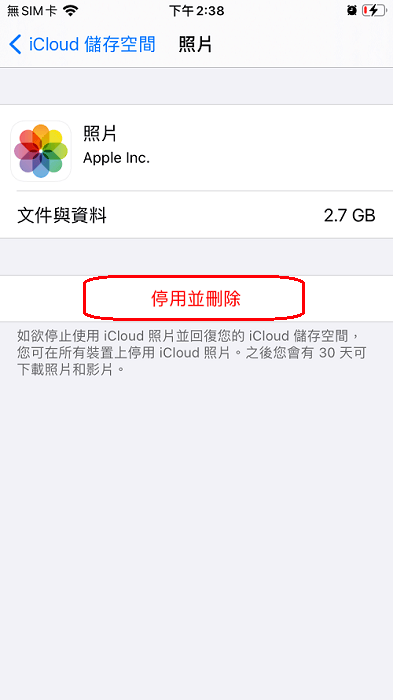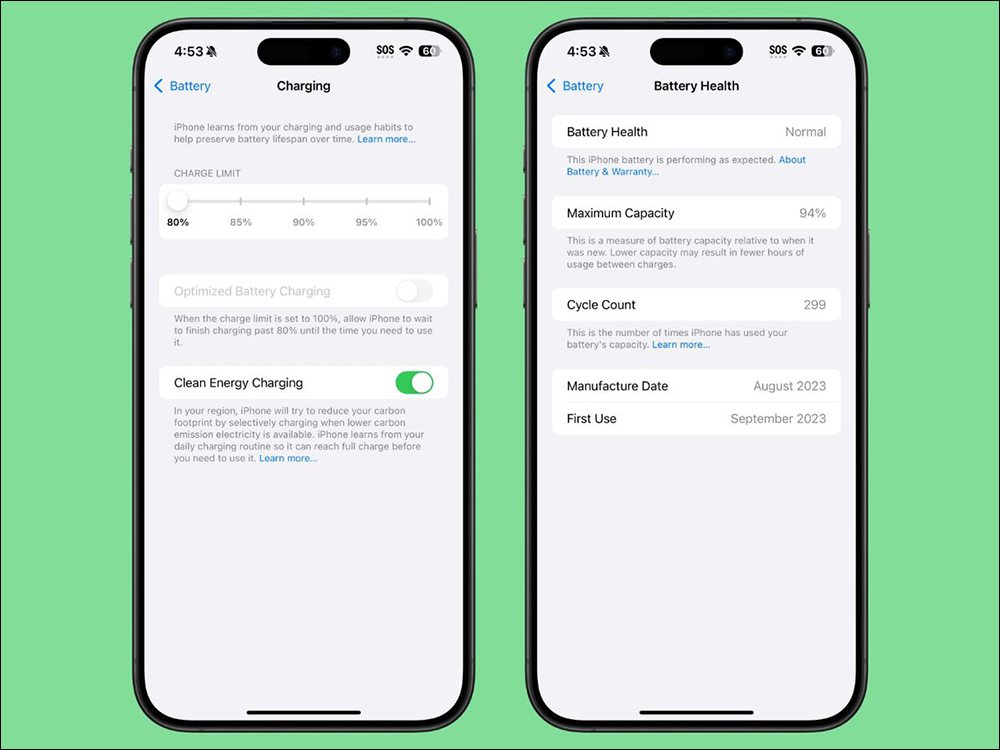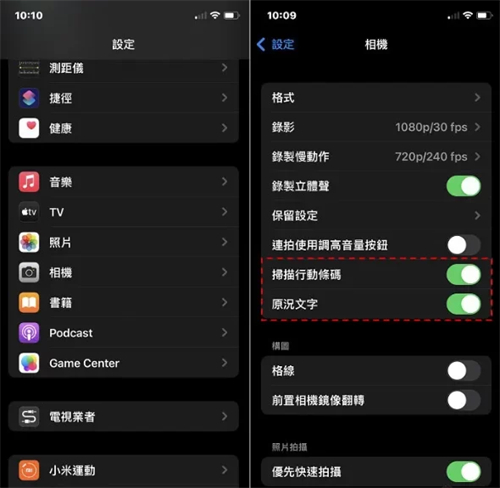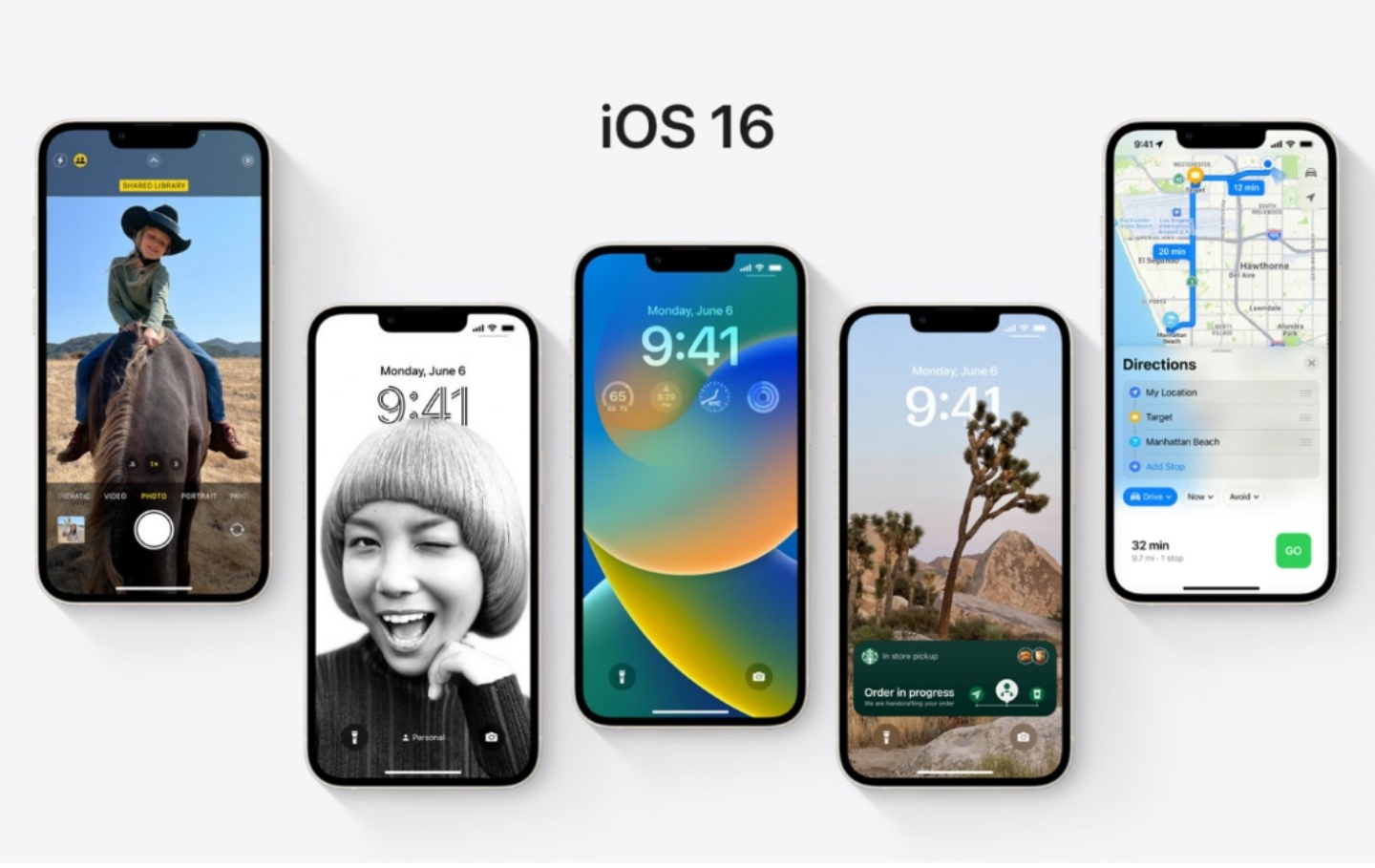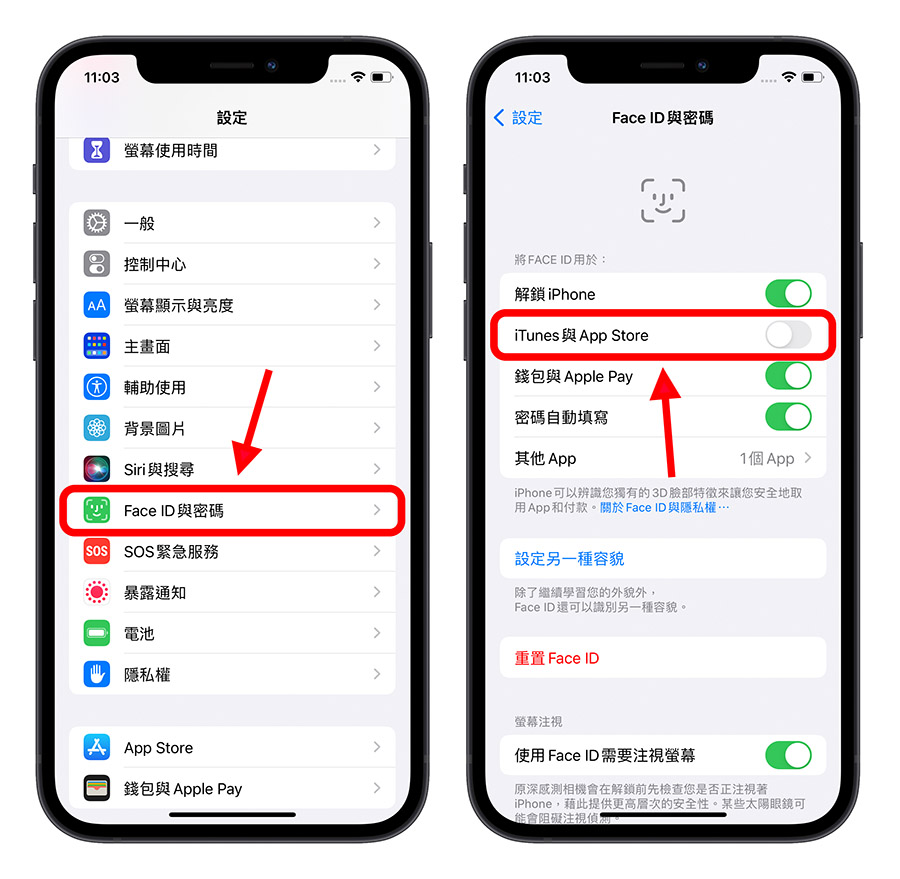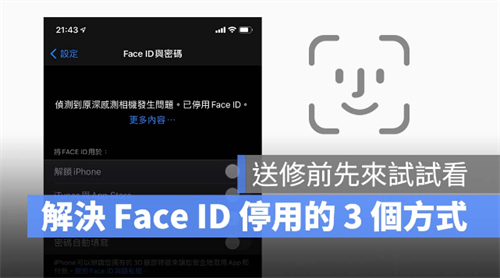iCloud 空间不足? 一步步教你快速清理 iCloud 释放空间!
ios资讯 2024年10月31日 11:19:27 臻智哥
iPhone 一直提示「iCloud 储存空间不足,无法备份此 iPhone」。 可是,我的手机还有很多数据需要进行备份,iCloud 满了怎么办?

iPhone 备份空间不足是很多人经常遇到的问题,所以近期新推出的 iPhone 都有越来越大的容量。 而当你遇到 iCloud 存储空间已满通知也不用惊慌,我们将为你说明 iCloud 空间不足时的清理步骤与方法,以释出更多的存储空间来完成备份。
检查确认 iPhone 备份空间不足的原因
我们建议你定期备份 iPhone 数据,但你也需要确保 iCloud 拥有足够的储存空间,以免发生备份失败的情况。 那究竟要如何查看 iCloud 的空间容量呢?
步骤1:前往手机的「设置」>「你的名字」>「iCloud」。
步骤2:接着,你就可以看到 iCloud 的储存空间以及已消耗的容量。 而你也可以在这里看到使用最多容量的内容是什么,如照片、备份等等,如果整个容量条都是充满颜色,说明 iCloud 备份空间不足,你应该根据各个程序所占用最多空间的一一进行清理。
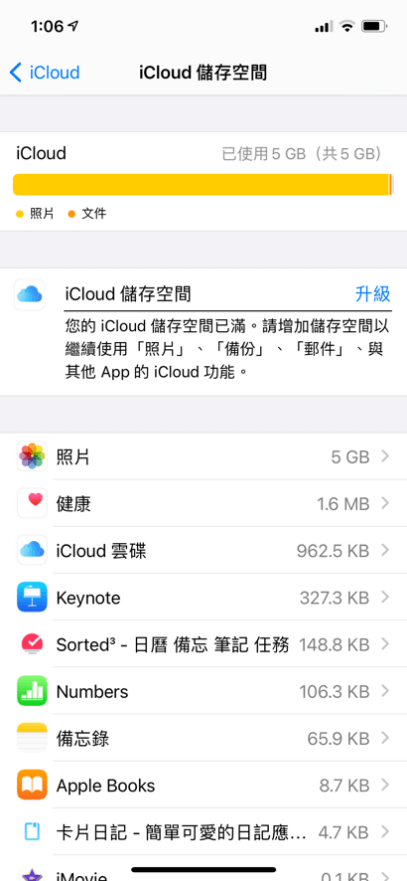
iCloud 空间满了怎么删?
如果你的 iCloud 备份空间不足,你就需要删除一些不需要的文件,才能释放出更多存储位置。 你可以参考以下的两个方法来清理iCloud。
方法1:删除不必要的 iCloud 备份
如果你有经常备份数据的习惯,iCloud 可能就会存有非常多旧的备份文件。 事实上,这些数据已经没有用途,还会占用容量导致 iCloud 空间不足,所以你可以将它们清除以获得更多的 iPhone 备份空间。
步骤1:前往手机的「设置」>「你的名字」>「iCloud」,点击「管理储存空间」。
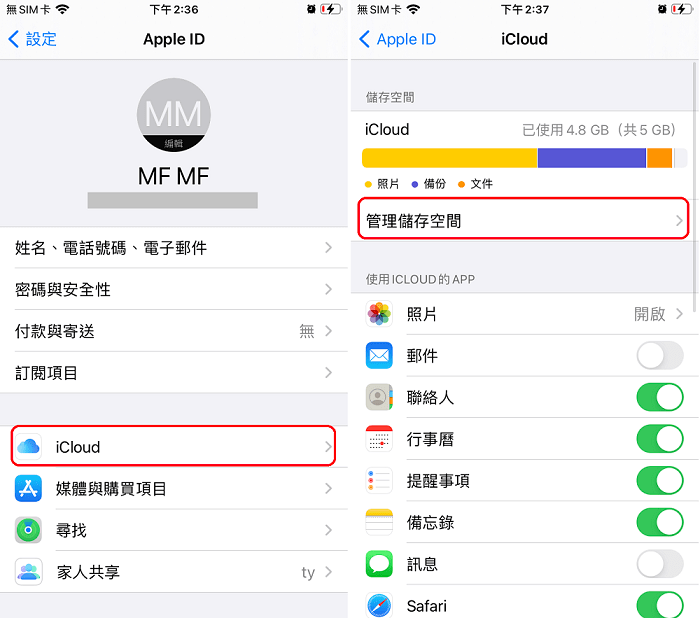
步骤2:然后点选「备份」。
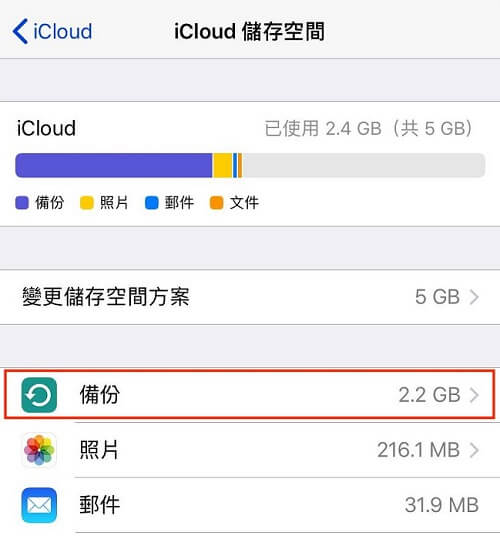
步骤3:选择想要删除的备份文件,然后点击删除备份就可以在 iCloud 释放空间。
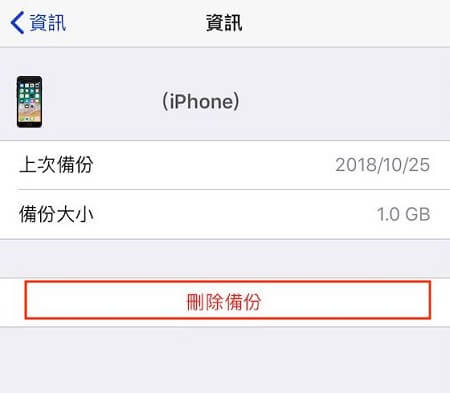
方法2:删除应用程序文件与资料
如果你有将某些应用程序的资料备份至iCloud,那你可以先评估看看那些数据的重要性。
如果你认为这些文件无关紧要,你也可以将它们移除以解决 iCloud 存储空间不足的问题。
步骤1:前往手机的「设置」>「你的名字」>「iCloud」。
步骤2:点击「管理存储空间」,然后选择你想删除数据的应用程序。
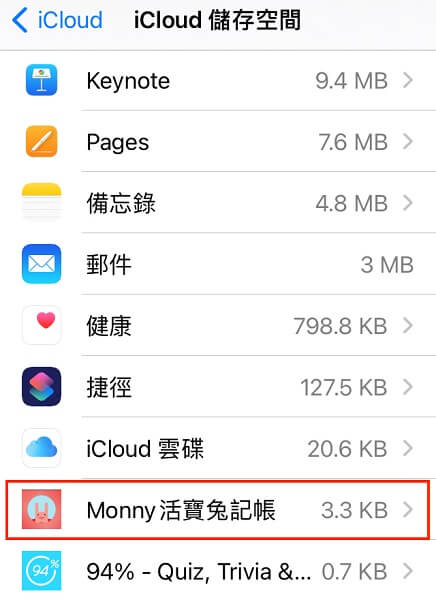
步骤3:点击删除文档与数据,这样该App的数据将从iCloud删除,有效减少iCloud储存空间。
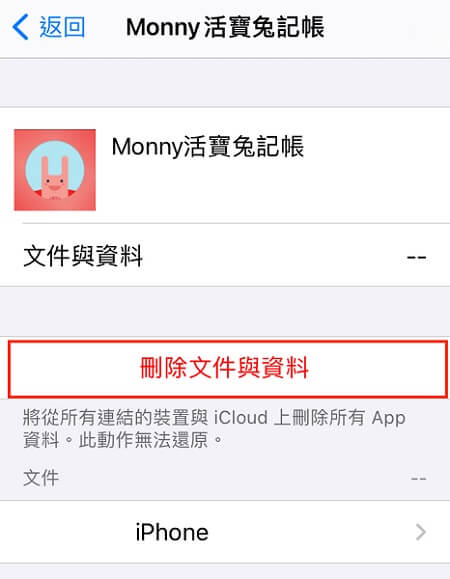
避免 iCloud 存储空间不足
我们都知道 iCloud 免费的备份空间有限,只有区区的 5GB,所以你应该进行以下操作,才能有效避免 iCloud 满了无法备份的烦恼。
1 备份 iCloud 数据
iCloud 免费空间仅有 5 GB,所以可能随便用一下 iCloud 就会一直显示空间不足,那你可以定期将 iCloud 存储空间的数据备份至电脑,以释放 iCloud 空间。
你可能在网络上搜寻了解过 iCloud 备份到电脑的步骤相对繁琐,但你可以使用我们接下来介绍的方法,轻松帮助你避免 iCloud 存储空间不足的问题!
2 关闭 App「iCloud 备份」功能
某些应用也会使用 iCloud 的存储空间来备份其中的数据,因此你可以筛选较为不重要的 App,并将他们的「iCloud 备份」功能关闭。
步骤1:前往手机的「设置」>「你的名字」>「iCloud」。
步骤2:往下滑直到你看到使用 iCloud 的应用程序列表。 若其枢纽已打开,你可以点击它们以关闭功能,这样不会自动备份至 iCloud,以有效避免 iPhone 备份空间不足。

3 升级 iCloud 储存空间
简单来说,这是避免 iCloud 空间不足的最佳方法。 如果你的 iCloud 存储空间已满,那你可以考虑升级为 iCloud+。 它提供50GB、200GB和1TB的选项,还能与最多五位的家庭成员共享这个容量。
步骤1:前往手机的「设置」>「你的名字」>「iCloud」。
步骤2:点击「管理存储空间」,然后再点击「升级」iCloud 存储空间。
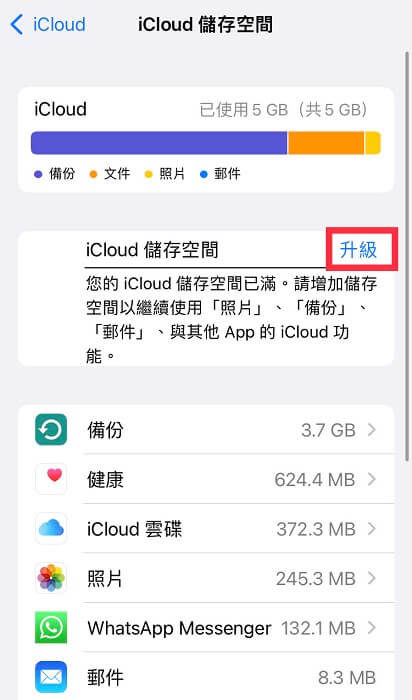
步骤3:选择你想要的容量,并点击「购买」就完成了。
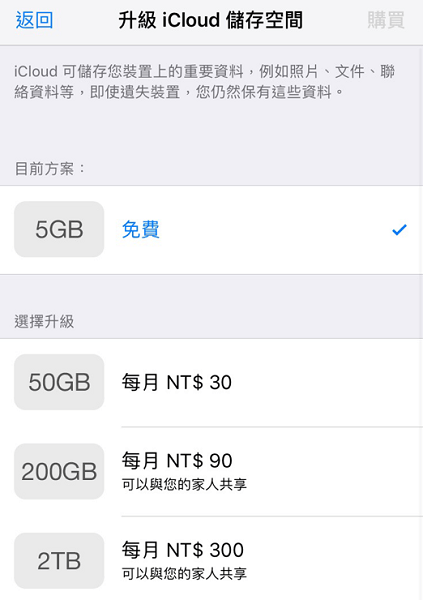
如果你想了解关于 iCloud 取消订阅照片是否会不见的相关信息 ,可以点击这篇查看。
4 停用 iCloud 照片备份功能
照片所占用的空间很大,如果你没有购买额外的储存空间,iCloud 是不足够应对照片备份的。
因此,我们建议你停用 iCloud 照片备份功能,才不会一直出现 iCloud 空间不足的情况。
步骤1:前往手机的「设置」>「你的名字」>「iCloud」。
步骤2:点击「管理储存空间」,选择进入「照片」。
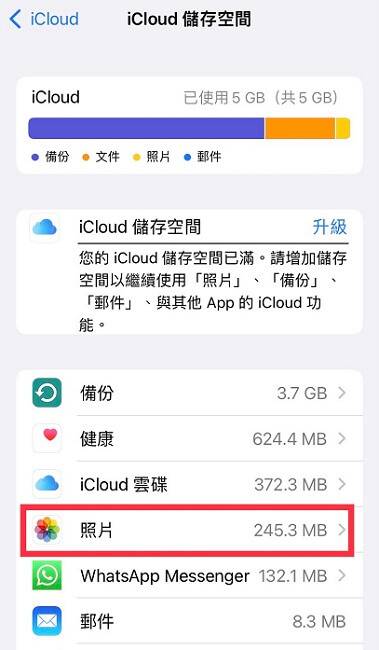
步骤3:点击停用并删除以禁用 iCloud 照片备份。